Jak wykonać kopię zapasową wiadomości e-mail Yahoo na PC?
czas odczytu 10 min
istnieje wiele powodów, dla których chcesz wykonać kopię zapasową swoich wiadomości Yahoo – może chcesz przenieść swoją korespondencję na inną platformę lub klienta poczty e-mail, lub bardziej lubisz funkcje innego klienta poczty e-mail niż Yahoo mail. We wrześniu 2016 roku Yahoo ujawniło, że prawie 500 milionów kont pocztowych Yahoo zostało naruszonych. W tym samym roku Yahoo ponownie ujawniło, że tym razem kolejny haker dotknął prawie 1 miliarda kont. W takiej sytuacji z pewnością chcielibyśmy przenieść się do innego, bezpieczniejszego klienta poczty e-mail. Niezależnie od przyczyny może być, wystarczy kopia zapasowa korespondencji Yahoo Mail. Jeśli tak jest, to masz szczęście!
dlaczego powinieneś wykonać kopię zapasową poczty Yahoo na swoim komputerze
podobnie jak każda inna platforma e-Mail, Yahoo Mail zapisuje cenne wiadomości e-Mail i powinieneś wykonywać ich regularne kopie zapasowe. Niektóre inne czynniki są następujące-
- aby chronić dane przed zagrożeniami internetowymi.
- aby przezwyciężyć problemy z przypadkowym usunięciem.
- aby odtworzyć konto, jeśli jest zablokowane z jakiegokolwiek powodu.
- aby chronić się przed phishingiem i innymi cyberatakami.
sposoby tworzenia kopii zapasowych poczty Yahoo na PC
teraz omówimy najprostsze sposoby eksportowania wiadomości e-mail Yahoo. Aby to zrobić, musisz pobrać wiadomości Yahoo do folderu lokalnego komputera. Yahoo oferuje opcję dostępu IMAP, dzięki czemu można uzyskać dostęp do wiadomości e-mail Yahoo z aplikacji innej firmy. Poniżej szczegółowo przedstawiono dwie podstawowe metody:
- Eksportuj za pomocą Microsoft Outlook
- Kopia zapasowa IMAP Jądra

natychmiastowe rozwiązanie
Kernel IMAP Backup zautomatyzowane narzędzie do tworzenia kopii zapasowych wiadomości Yahoo na PC W PST, EML, MSG, MHT, HTML, DOC, DOCX & formaty PDF.![]()
![]()
Metoda # 1: Eksport za pomocą Microsoft Outlook
przed faktycznie dodanie konta Yahoo e-mail do klienta pulpitu programu Outlook, trzeba przygotować swoje konto Yahoo.
- przygotuj konto Yahoo: Wygeneruj hasło aplikacji dla aplikacji innej firmy
- w wiadomości Yahoo kliknij zdjęcie konta i kliknij informacje o koncie.
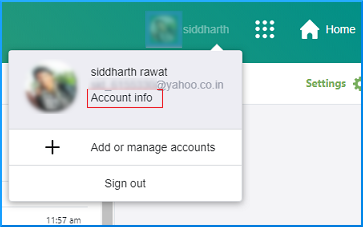
- Wybierz bezpieczeństwo konta z lewego panelu. Wybierz Zarządzaj hasłami aplikacji.
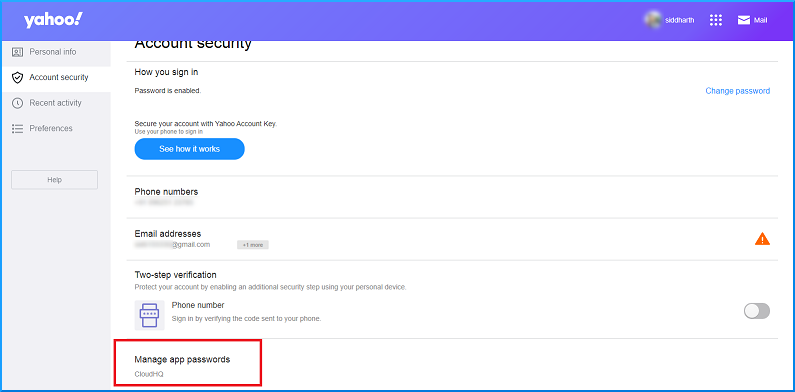
- powinno to otworzyć wyskakujące okno. Następnie wybierz Outlook desktop i kliknij Generuj.
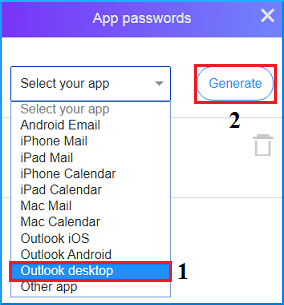
- spowoduje to wygenerowanie hasła aplikacji, które będzie później używane podczas dodawania konta poczty Yahoo do klienta pulpitu programu Outlook. Skopiuj hasło i naciśnij Gotowe.
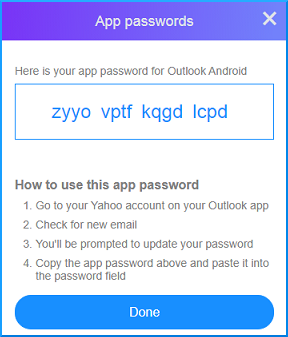
- w wiadomości Yahoo kliknij zdjęcie konta i kliknij informacje o koncie.
- Skonfiguruj Yahoo Mail w programie Outlook 2019/2016 / Office 365
- w programie Outlook przejdź do pliku. Kliknij przycisk Dodaj konto.
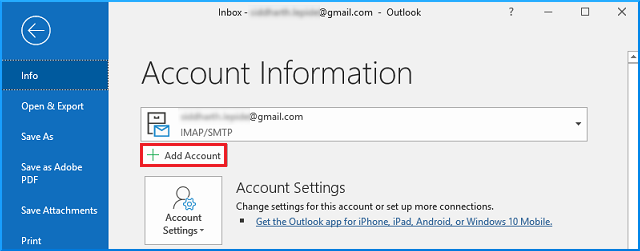
- wprowadź swoje konto e-mail Yahoo i kliknij przycisk Połącz.
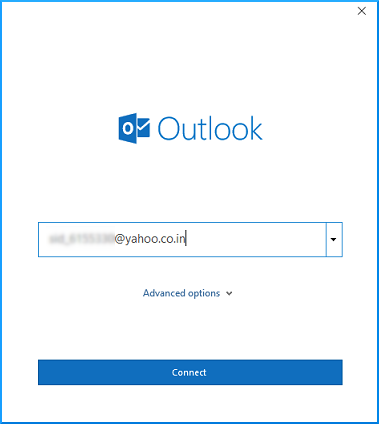
- wprowadź wcześniej wygenerowane hasło aplikacji w sekcji hasło i kliknij Połącz.
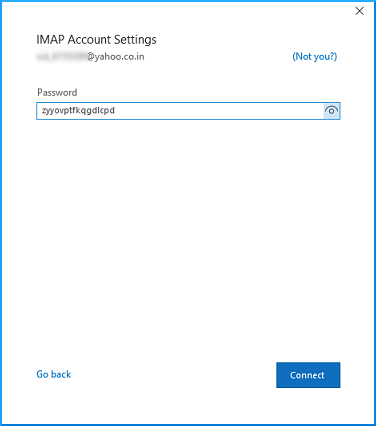
- kliknij Gotowe.
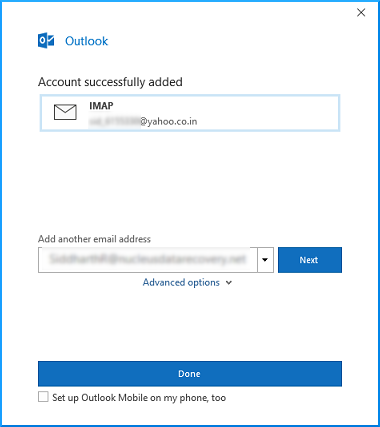
- otwórz klienta pulpitu programu Outlook; następnie powinieneś zobaczyć Yahoo Mail w Outlooku skonfigurowanym pomyślnie.
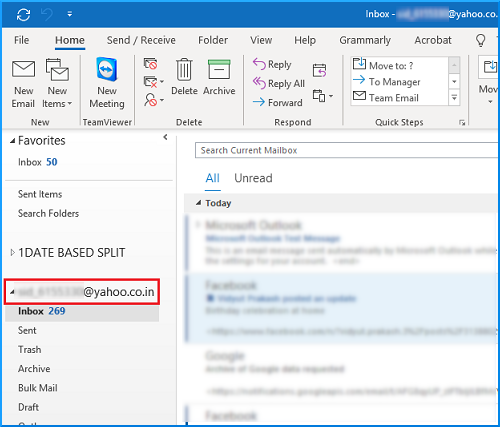
- w programie Outlook przejdź do pliku. Kliknij przycisk Dodaj konto.
- Eksportuj dane poczty Yahoo do komputera
- przejdź do pliku > Otwórz & Eksportuj > Importuj & Eksportuj.
- wybierz drugą opcję Eksportuj do pliku i naciśnij Dalej.
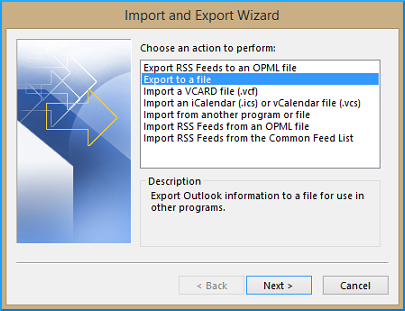
- tutaj wybierz plik danych programu Outlook(.PST) opcja i naciśnij Dalej.
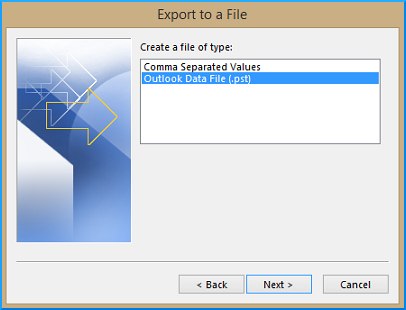
- Wybierz foldery do wyeksportowania i naciśnij Dalej.
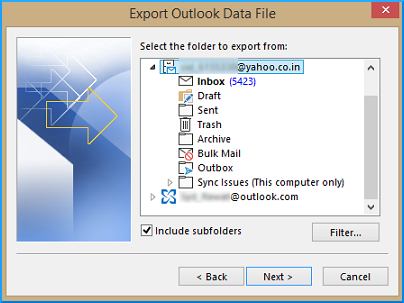
- wyszukaj lokalizację, aby zapisać wyeksportowany plik lub użyj lokalizacji domyślnej (skopiuj ścieżkę pliku do późniejszego wykorzystania), a następnie wprowadź Zakończ.
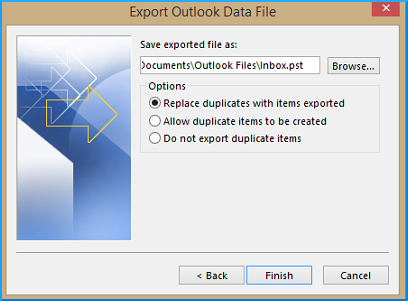
- Wklej wcześniej skopiowaną ścieżkę pliku w Eksploratorze plików. Możesz zobaczyć nowo wyeksportowany plik danych poczty Yahoo w .format pst.
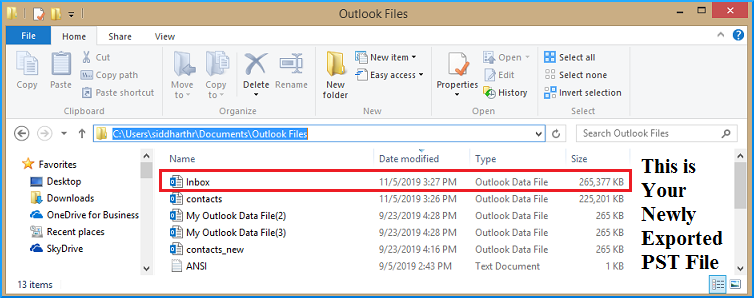
wady metody ręcznej (eksport za pomocą Microsoft Outlook)
- musisz skonfigurować konto Yahoo w programie Outlook
- wymaga wielu kroków, a więc jest czasochłonne
- tylko jedna Skrzynka pocztowa może być wykonywana naraz
- nie jest dobra dla nietechnicznych użytkowników
- szanse na błędy ręczne są
- możliwość niekompletnej kopii zapasowej danych lub utraty integralności danych
- ograniczona liczba kopii zapasowych zapisywanie formatów
Metoda #2: Kopia zapasowa IMAP jądra
poprzednia metoda tworzenia kopii zapasowych poczty Yahoo na PC jest darmowa, ale dość długa i czasochłonna. Dlatego korzystne jest skorzystanie z narzędzia innej firmy, aby zaoszczędzić trochę czasu. Jednym z takich kompetentnych narzędzi jest jądro do tworzenia kopii zapasowych IMAP. To narzędzie może tworzyć kopie zapasowe pojedynczych / wielu skrzynek pocztowych serwera. Można wykonać kopię zapasową danych IMAP do PST, EML, MSG, MHT, HTML, DOC, DOCX & formaty PDF. Obsługuje Novell Groupwise, Lotus Notes, Exchange, Office 365 i Zoho Mail backup. Oferuje wiele opcji, takich jak wybór folderu, filtr zakresu dat, wykluczenie folderu itp. które mogą być wykorzystane do selektywnego tworzenia kopii zapasowych danych skrzynki pocztowej. Narzędzie jest w pełni bezpieczne i obsługuje Twoje dane w sposób integralny.
![]()
Spójrzmy teraz na proces narzędzia w szczegółach-
- ekran powitalny wyświetla monit o dodanie skrzynek pocztowych do tworzenia kopii zapasowych.
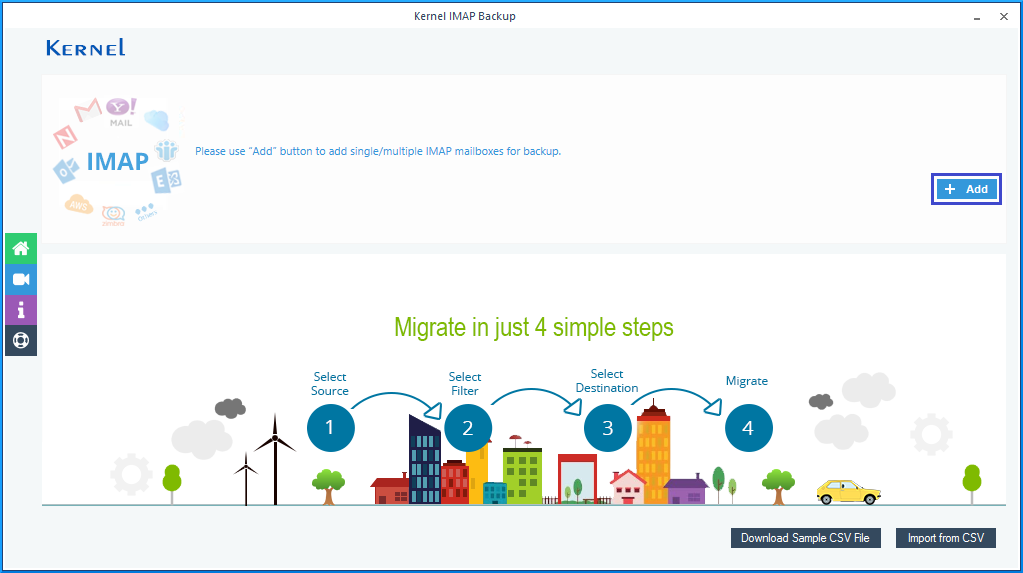
- następnie wprowadź poświadczenia konta i kliknij Dodaj.

- następnie wybierz opcję Ustaw filtr i migrację.
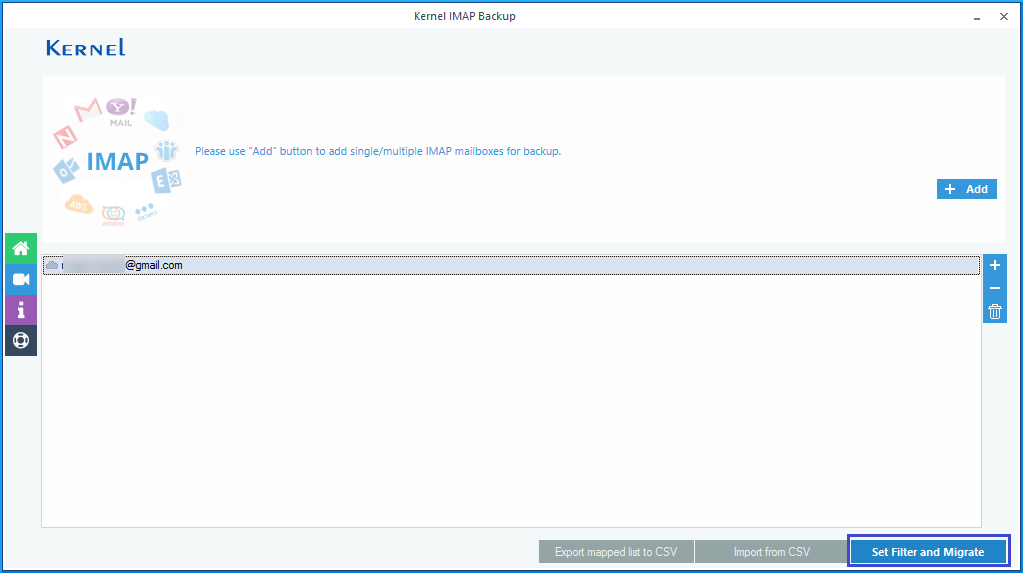
- Wybierz wszystkie żądane filtry. Następnie kliknij, jestem Ok, rozpocznij migrację.
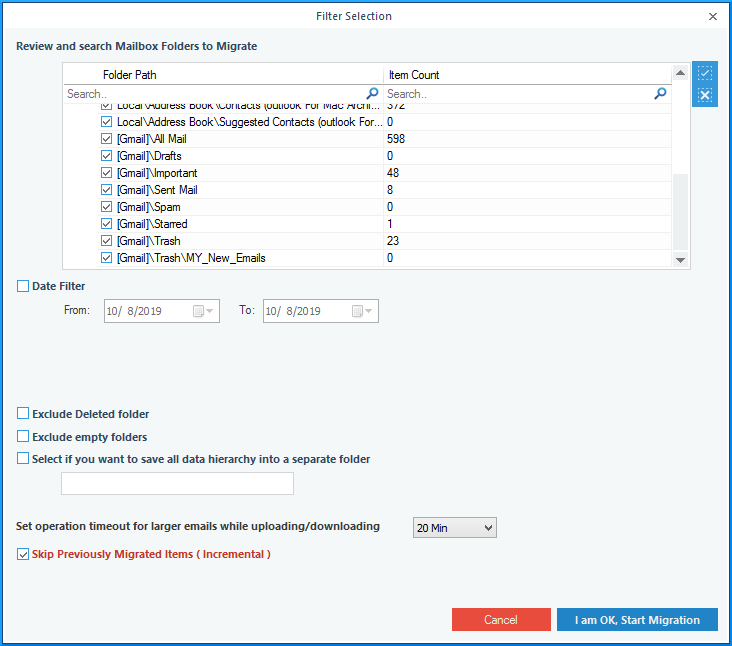
- następnie wybierz typ pliku wyjściowego do zapisania wybranych danych serwera IMAP.
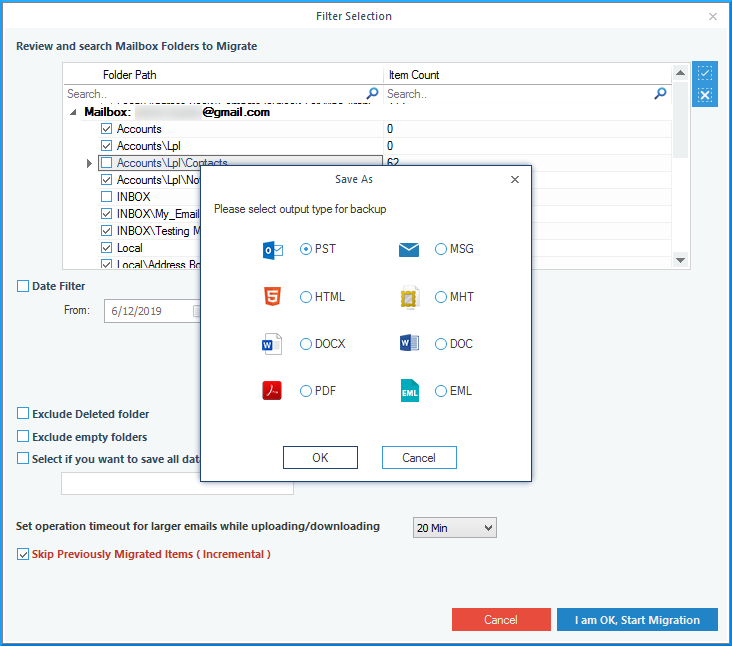
- teraz podaj ścieżkę pliku, aby zapisać kopię zapasową skrzynki pocztowej IMAP.
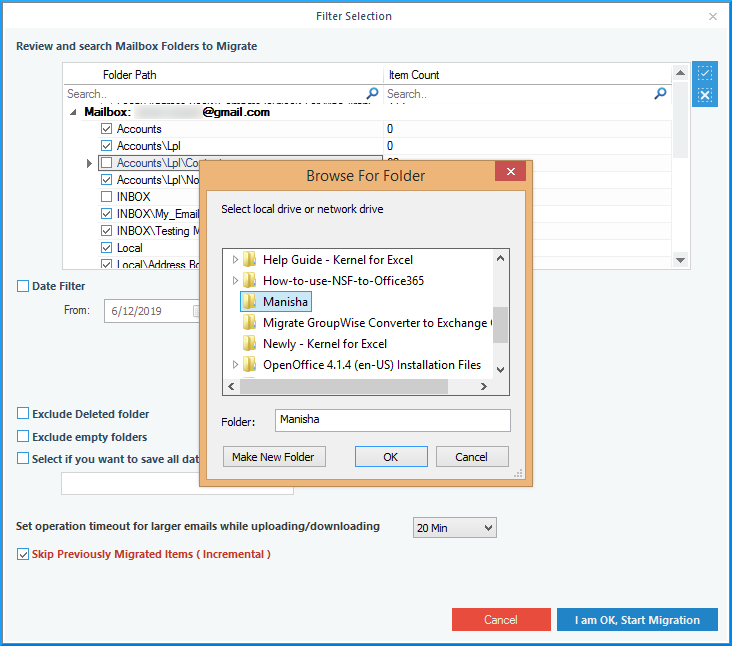
- gdy proces zakończy się pomyślnie, pojawi się wyskakujące okno.
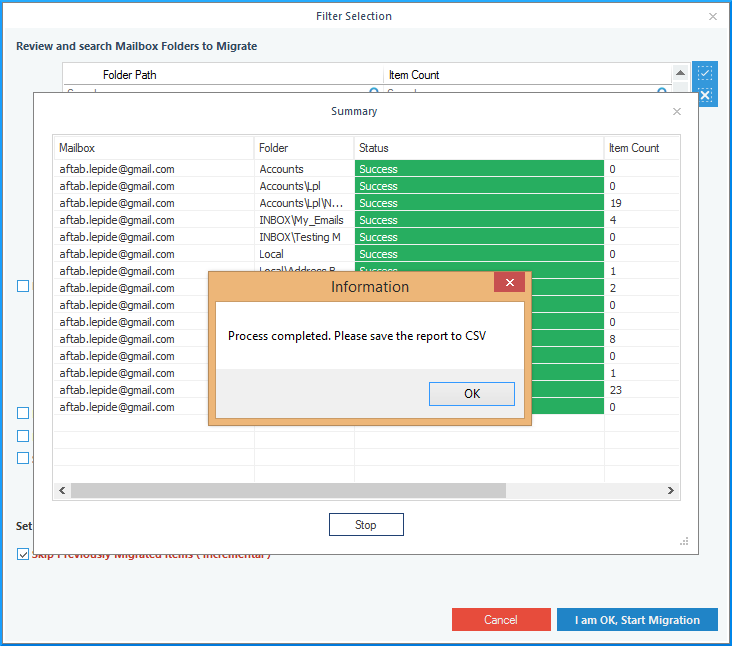
zostanie wygenerowany plik CSV zawierający poświadczenia wszystkich kopii zapasowych skrzynek pocztowych IMAP.
wniosek
przyjrzeliśmy się ręcznej metodzie tworzenia kopii zapasowych wiadomości e-mail Yahoo na komputerze. Jest całkiem oczywiste, że metoda jest czasochłonne i wymaga wielu kroków, które muszą być wykonane dokładnie wykonać kopię zapasową wiadomości Yahoo do komputera. Kolejną opcją jest użycie profesjonalnego narzędzia do tworzenia kopii zapasowych IMAP, takiego jak Kernel IMAP Backup. Gorąco polecamy to narzędzie dla wszystkich potrzeb związanych z tworzeniem kopii zapasowych IMAP.
![]()
Często zadawane pytania
A-tak, możesz zastosować filtry lub wybrać tylko folder kontaktów podczas eksportu.
A-możesz zapisać w pliku wartości oddzielonej przecinkami (CSV) za pomocą procesu eksportu.




